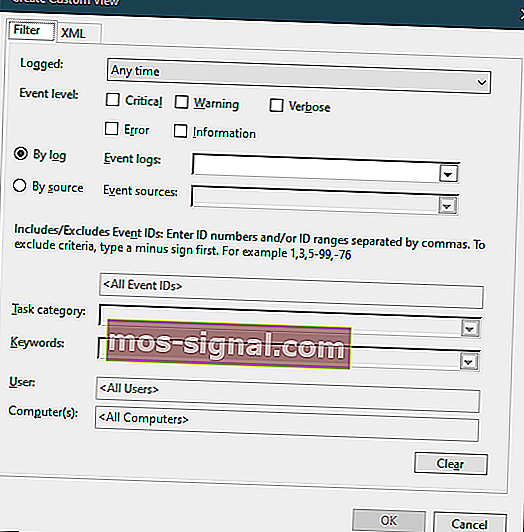היכן ממוקם קובץ יומן הרישום של BSOD וכיצד לקרוא אותו?
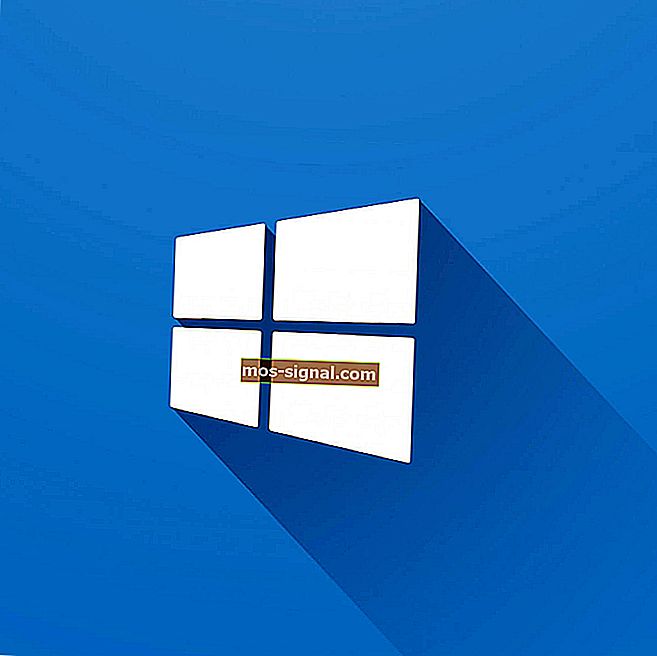
המסך הכחול של המוות (BSOD) הוא אחת השגיאות הידועות ביותר והפחדים ביותר שאתה יכול להיתקל בהם. זה קורה בדרך כלל בגלל מגוון רחב של סיבות, כולל בעיות חומרה ותוכנה.
מכיוון שיש כל כך הרבה גורמים שיכולים לתרום לשגיאה זו, הידיעה בדיוק מה הסיבה יכולה להקל על פתרון הבעיה.
למרבה המזל, Windows 10 מגיע עם דרך מסודרת לאחסון כל מיני מידע, כולל קובץ היומן BSOD.
הבעיה היחידה היא שסוג זה של קובץ יומן הרישום אינו דומה לאלה שהתרגלתם אליהם, והם חוטאים בצורה של מסמך טקסט שתוכלו לפתוח באמצעות פנקס הרשימות.
הגישה לקובץ יומן הרישום של BSOD היא קצת יותר מסובכת, אך ניתן לעשות זאת באמצעות כמה מהכלים של Windows 10 או באמצעות תוכנת צד שלישי.
היכן נמצא קובץ היומן של BSOD ואיך אוכל לקרוא אותו?
ברגע שמתרחשת שגיאת BSOD, קובץ יומן מאוחסן איפשהו במחשב האישי שלך, אך לא ניתן לגשת אליו באמצעים פשוטים. לכן עליך להשתמש באחד משני הפתרונות הבאים כדי למצוא ולקרוא אותם.
1. השתמש במציג האירועים
במילים פשוטות מאוד, Windows Event Viewer מציג יומן של הודעות יישום ומערכת.
זה כולל שגיאות, הודעות מידע ואזהרות, וזה כלי שימושי לפתרון כל מיני בעיות Windows שונות.
במקרה שלנו, אתה יכול להשתמש בו כדי למצוא ולקרוא את קבצי ה- dump של BSOD:
- לחץ על Windows + X
- פעולה זו תפתח את תפריט הקישורים המהירים
- לחץ על מציג האירועים
- הסתכל מעל חלונית הפעולות
- לחץ על הקישור צור תצוגה מותאמת אישית
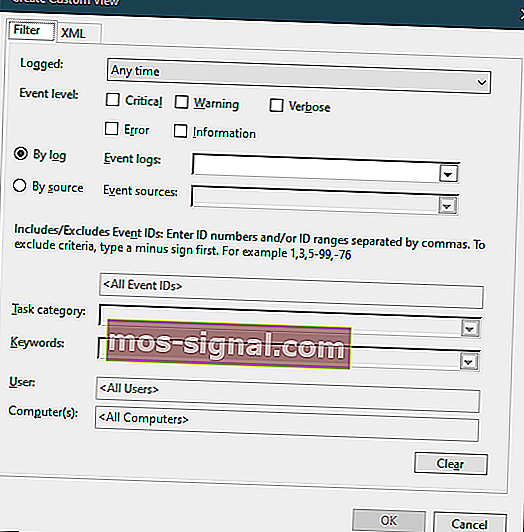
- בחר טווח זמן
- זה המקום שבו אתה צריך להזין את טווח הזמן של תקופת ה- BSOD
- סמן את תיבת הסימון שגיאה בסעיף רמת האירוע
- בחר בתפריט יומני אירועים
- סמן את תיבת הסימון יומני Windows
- לחץ על אישור
- תן לתצוגה המותאמת אישית שם ולאחר מכן לחץ על אישור
- מציג האירועים יציג כעת את בסיס המידע ואל המסננים שהחלת
- למיין את המידע לפי תאריך באמצעות התאריך ושעת הכותרת
- בדוק את אירועי השגיאה בזמן ה- BSOD האחרון שלך
- לפרטים נוספים אודות השגיאה לחץ על הכרטיסייה פרטים
2. השתמש בצופה המסך הכחול של המוות של צד שלישי
אם כל הצעדים שהוזכרו לעיל נראים מסובכים מדי, תוכל להשתמש במציג אירועים של צד שלישי. יישומים אלה בדרך כלל יעשו את אותו הדבר בדיוק כמו מציג האירועים של Windows, אך עם הרבה פחות צעדים.
לקבלת פרטים נוספים על האופן שבו אתה יכול להשתמש במציג BSOD של צד שלישי, עיין במדריך המעמיק הזה.
מחשבות סוגרות
כעת לאחר שקראת מה בדיוק גרם לשגיאת ה- BSOD האחרונה שלך, תוכל להמשיך ולנקוט בצעדים הנכונים לפתרון הבעיה שלך.
בעוד שמניעת הבעיה לגמרי עשויה להיראות כאופציה טובה יותר, BSODs היו תמיד משחק של מספר, מכיוון שהם יכולים לקרות כמעט בכל עת כמעט לכל אחד.
האם נתקלת פעם בשגיאת מסך כחול של מוות בעת השימוש ב- Windows? ספר לנו על החוויה שלך בסעיף ההערות למטה.
פריטים קשורים שעליך לבדוק:
- כיצד להשתמש בקודי QR המוצגים על ידי BSODs של Windows 10
- כיצד אוכל לתקן שגיאת BSOD של intelppm.sys ב- Windows 10
- Windows 10 v1903 מביא שגיאות BSoD עבור רבים